
时间:2024-03-05 12:45:56作者:来源:人气:51我要评论(0)
用户想知道win11笔记本电脑外接显示器合盖不黑屏要怎么去设置,首先我们打开win11电脑的控制面板,然后点击硬件和声音选择找到电源选项,接着选择关闭笔记本计算机盖的功能哦,最后选择不采取任何操作保存即可,以下就是win11笔记本外接显示器合盖不黑屏设置教程。
win11笔记本外接显示器合盖不黑屏设置教程
1、开始菜单中输入:控制面板,在控制面板中点击硬件和声音
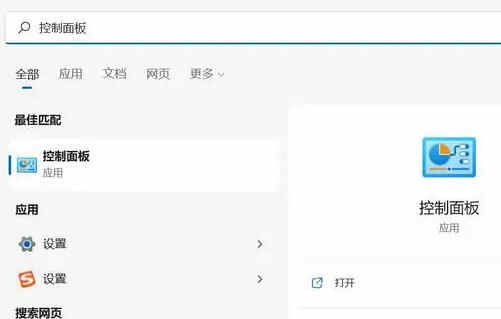
2、在硬件和声音 点击 电源选项
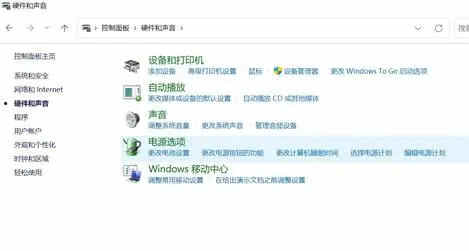
3、 电源选项 点击左侧 选择关闭笔记本计算机盖的功能 (这个选项的位置和之前的Windows 有所变化)
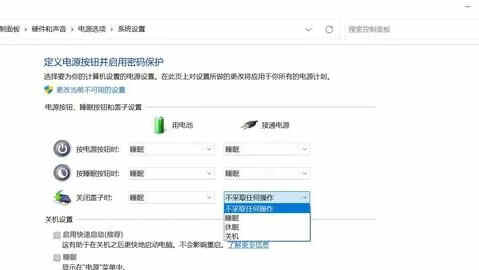
4、将 关闭盖子时 接通电源时对应的选项 修改为 不采取任何操作,然后保存修改,就可以了
相关阅读 win11安装软件弹出的那个对话框怎么关掉 win11安装软件弹出的那个对话框关闭方法 win11卡顿严重怎么办 win11卡顿严重完美解决方法 win11未安装音频设备怎么解决 win11未安装音频设备怎么办 win11驱动程序被阻止加载怎么办 win11驱动程序被阻止加载解决方法 win11文件夹打不开怎么回事 win11文件夹打不开解决方法 win11电池显示百分比怎么设置 win11电池显示百分比设置方法介绍 win11打开应用时会弹出是否允许更改怎么关闭 win11任务栏图标怎么设置全部显示 win11任务栏图标全部显示设置教程 win11共享打印机0x0000011b故障怎么办 win11文件夹加密是灰色不能选择怎么办 win11文件夹加密是灰色不能选择解决方法
热门文章
 windows11怎么重置 Win11系统恢复出厂设置教程
windows11怎么重置 Win11系统恢复出厂设置教程
 win11资源管理器闪退怎么办 windows11资源管理器闪退的解决办法
win11资源管理器闪退怎么办 windows11资源管理器闪退的解决办法
 win11可以安装安卓软件吗 windows11安装apk教程
win11可以安装安卓软件吗 windows11安装apk教程
 win11护眼模式怎么设 Windows11设置护眼模式的方法
win11护眼模式怎么设 Windows11设置护眼模式的方法
最新文章
人气排行